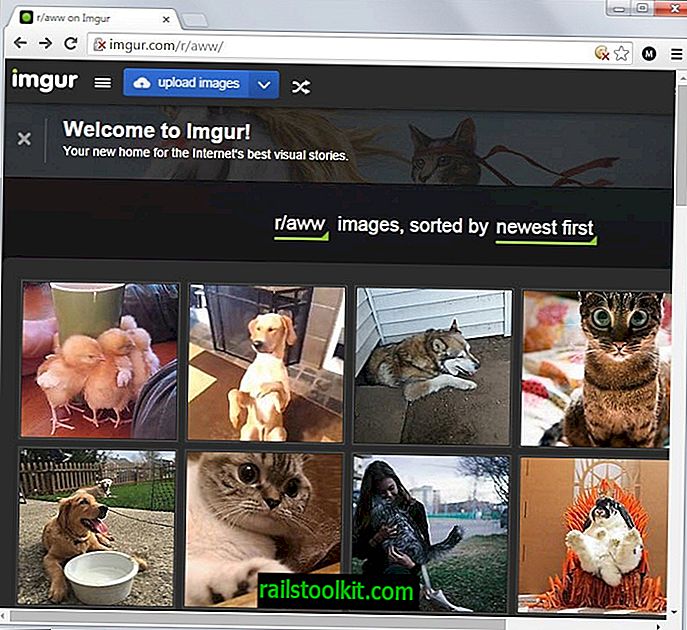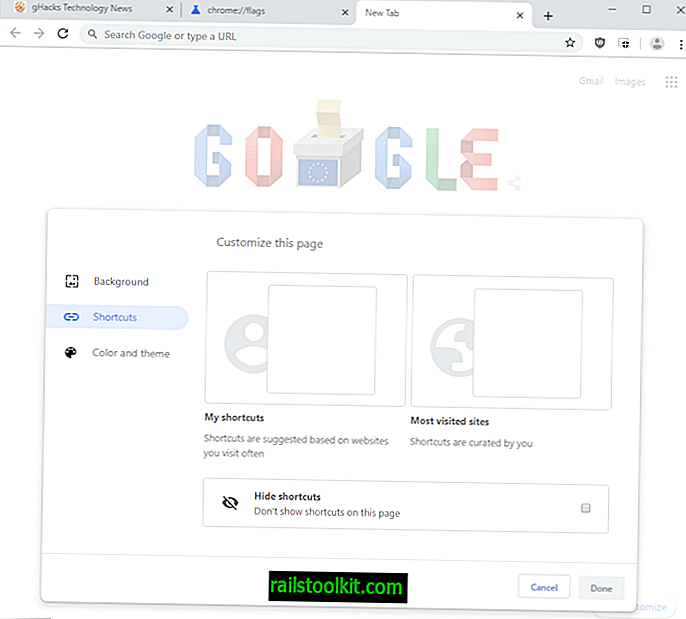Çok fazla haber okudum. Haberleri okuduğum birçok yoldan biri RSS yayınları. Bilmiyorsanız, RSS Gerçekten Basit Sendikasyon anlamına gelir. Bir RSS okuyucunun yaptığı, en sevdiğiniz sitelerden haber akışlarının özetlerini toplamak ve bunları basit, okunması kolay bir biçime yerleştirmektir. Çoğu RSS okuyucusu, Firefox için Sage, GNOME masaüstü için Straw veya KDE masaüstü için Akregator gibi grafiksel uygulamalardır. Ancak konsol tabanlı bir RSS okuyucusu olduğunu biliyor muydunuz? Var ve buna Snownews deniyor.
Konsolun RSS beslemeleri için uygun bir yer olmadığını düşünebilirsiniz, ancak öyle. Snownews'i kullanmak hızlı, güvenilir, kullanımı kolaydır ve çok az yer kaplar.
Muhtemelen ghacks'ın kendine ait birkaç RSS beslemesi olduğunu fark etmişsinizdir. Bu beslemeleri Snownews’in nasıl kullanılacağını göstermek için kullanacağız. Ama önce Snownews'i kurmalıyız. Neyse ki bu basit bir iştir. Ekle / Kaldır yardımcı programınızdan yükleyebilir ( snownews için bir arama yapabilir, sonuçları seçin ve uygula düğmesine tıklayın) veya aşağıdaki gibi komut satırından yükleyebilirsiniz:
sudo apt-get kurulum snownews
veya
yum snownews yükleyin
Kurulduktan sonra komut istemden snownews verir ve üstte Snownews sürüm numarası ile boş bir pencereye benzeyen göreceksiniz. Doğal olarak Snownews, bir besleme ekleyene kadar hiçbir işe yaramaz. Bunun nasıl yapıldığını görelim.
Bir yayın ekleme
Ana pencerede, "h" tuşuna basarsanız (tırnak işaretleri olmadan) Yardım penceresini alırsınız. Bu pencere, işinizi yapmanız için gereken tüm anahtarları size verecektir. İşte en önemlileri:
- a - Bir yayın ekleyin.
- D - Bir yayın silin.
- c - Bir beslemeyi yeniden adlandırın.
- R - Tüm yayınları yeniden yükle.
- r - Seçilen beslemeyi yeniden yükle.
- m - Okunan tüm yayınları işaretleyin.
- B - Defalt tarayıcıyı değiştir.
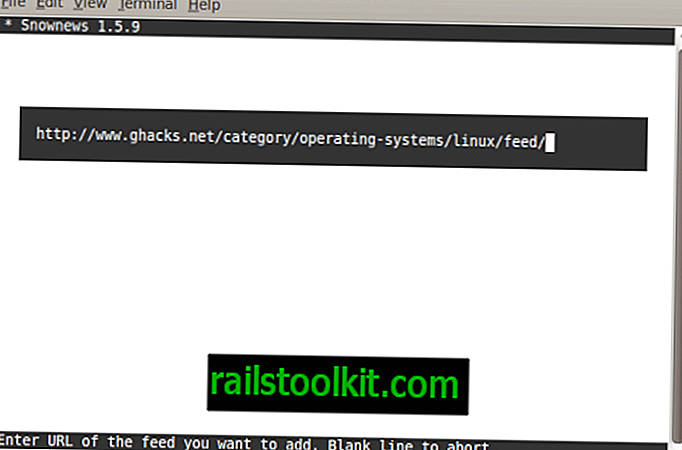
Daha fazla anahtar var, ancak bunlar gerçekten bilmeniz gereken en önemli anahtarlar. Bu nedenle, ana pencereden bir besleme eklemek için "a" tuşuna basın. Göreceğiniz şey ekran boyunca uzanan bir çubuktur. Yapmanız gereken tek şey feed URL'sini bu alana yazın ve enter tuşuna basın. Şekil 1, yayın URL’sinin nereye girildiğini gösterir. Gördüğünüz gibi ghacks Linux beslemesine giriliyor.
Yayınlama URL’sini girdikten sonra isabet girin ve yayın eklenecektir. Snownews'in yapması gereken, feed'i önbelleğe indirmek.
Yayın eklendikten sonra ana pencerede listelenen yayını göreceksiniz. Listelenen hikayeleri görmek için feed'i seçin ve enter tuşuna basın.
Bir özet akışından hikaye okumak
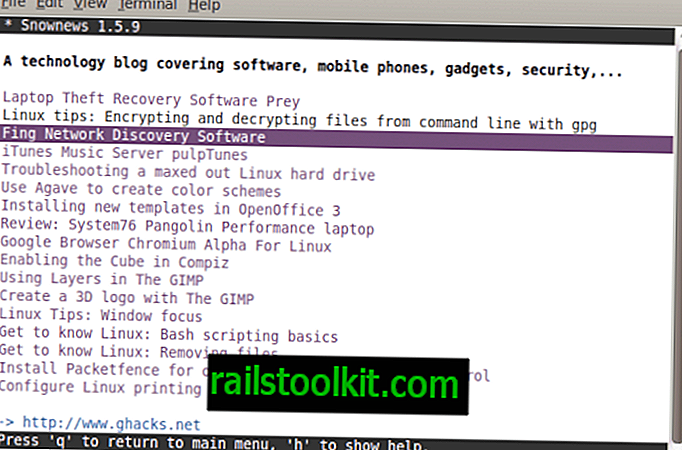
Öykü okuyucusu penceresinden, görüntülemekte olduğunuz beslemedeki öyküler listesinin tamamını göreceksiniz. Belirli bir hikayeyi görüntülemek için hikayeye gitmek için yukarı ya da aşağı okları kullanın ve ardından Enter tuşuna basın. Hikaye özeti aynı pencerede gösterilecektir.
Tüm hikayeyi okumak için Snownews için yapılandırılmış bir tarayıcıya sahip olmalısınız. Terminal penceresinde Snownews içerme eğilimindeyim, bu yüzden Lynx kullanacağım. Lynx'i tarayıcı olarak yapılandırmak için ana pencereye dönün ("q" tuşuna basın) ve "B" tuşuna basın. Tarayıcı yapılandırma penceresinde Snownews'i Lynx'i tarayıcınız olarak kullanacak şekilde ayarlamak için sadece "lynx% s" (tırnak işareti) girmeniz yeterlidir.
Şimdi tam bir hikaye okumak için aşağıdakileri yapın:
Feed'deki hikaye listesine geri dönün
Bir hikaye seçin ve Enter tuşuna basın.
Hikaye penceresinde "o" (tırnak işareti yok) çarptı.
Hikaye şimdi Lynx tarayıcısında açılacak. Tarayıcıdan çıkmak için "q" (tırnak işareti yok) tuşuna basın ve Snownews'e geri döneceksiniz.
Son düşünceler
Snownews, konsol penceresinden bir şeyler yapmayı tercih eden herkes için olağanüstü bir alternatif RSS okuyucusudur. Bir deneyin ve GUI alternatiflerinden herhangi biri kadar kolay olduğunu göreceksiniz.